- Autors Jason Gerald [email protected].
- Public 2024-01-19 22:13.
- Pēdējoreiz modificēts 2025-01-23 12:26.
Šajā vietnē wikiHow ir iemācīts mainīt Google Chrome sākumlapu. Šo lapu var apmeklēt, pārlūkprogrammā noklikšķinot uz pogas "Sākums". Mājas lapu varat iespējot un iestatīt gan Google Chrome datora versijā, gan Android tālrunī vai planšetdatorā. Tomēr šis iestatījums vai funkcija nav pieejama Google Chrome iPhone vai iPad versijās.
Solis
1. metode no 2: mājas lapas maiņa Google Chrome darbvirsmas versijā
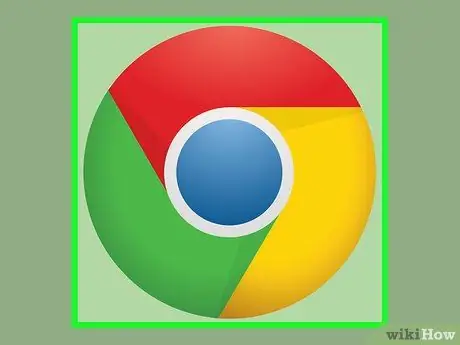
1. darbība. Atveriet pārlūku Google Chrome
Šīs programmas ir apzīmētas ar sarkanām, dzeltenām, zaļām un zilām ikonām.
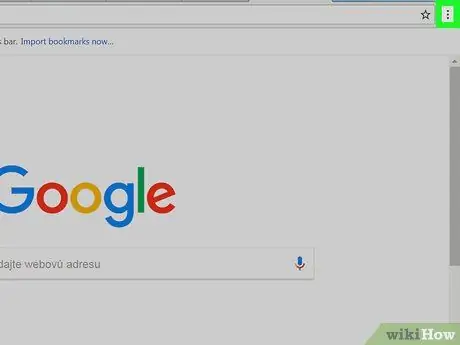
2. solis. Noklikšķiniet uz ikonas
Tas atrodas pārlūkprogrammas loga augšējā labajā stūrī. Pēc tam tiks parādīta nolaižamā izvēlne.
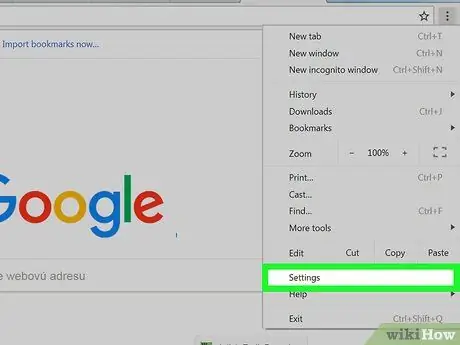
3. solis. Noklikšķiniet uz Iestatījumi
Tas atrodas nolaižamās izvēlnes apakšā. Pēc noklikšķināšanas iestatījumu izvēlne (“Iestatījumi”) tiks atvērta jaunā cilnē.
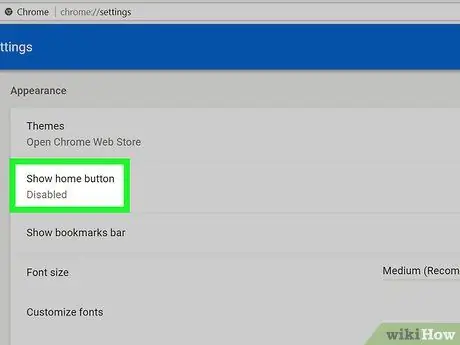
4. solis. Noklikšķiniet uz pelēkā slēdža "Rādīt mājas pogu"
Tas atrodas iestatījumu sadaļas "Izskats" augšdaļā. Pēc noklikšķināšanas slēdža krāsa kļūs zila
. Tagad pārlūkprogrammas loga augšējā kreisajā stūrī vajadzētu redzēt mājas ikonu.
Ja slēdzis “Rādīt mājas pogu” jau ir parādīts zilā krāsā, poga “Sākums” jau ir aktivizēta jūsu pārlūkprogrammā
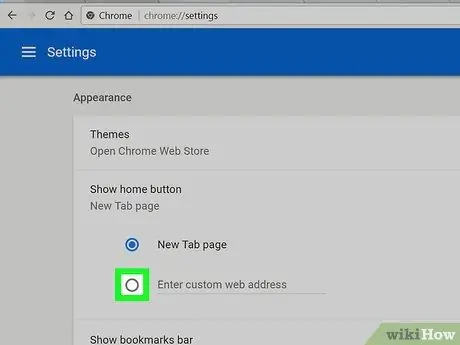
5. solis. Atzīmējiet apli "Ievadiet URL"
Noklikšķiniet uz apļa pa kreisi no lauka "Ievadīt URL". Tagad varat ievadīt vietnes adresi, lai to iestatītu kā pārlūkprogrammas sākumlapu.
Varat arī atzīmēt apli “Jaunas cilnes lapa”, lai katru reizi, noklikšķinot uz pogas “Sākums”, atvērtu jaunu cilni
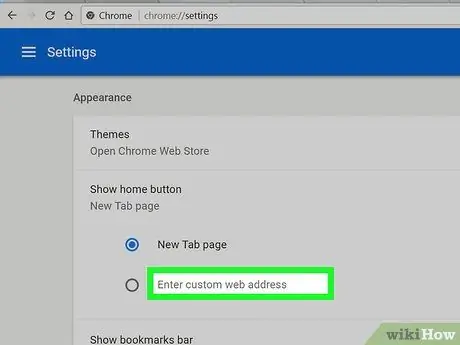
6. solis. Ievadiet vietnes adresi
Noklikšķiniet uz lauka "Ievadīt URL", pēc tam ierakstiet tās vietnes adresi, kuru vēlaties izveidot kā sākumlapu (piemēram,
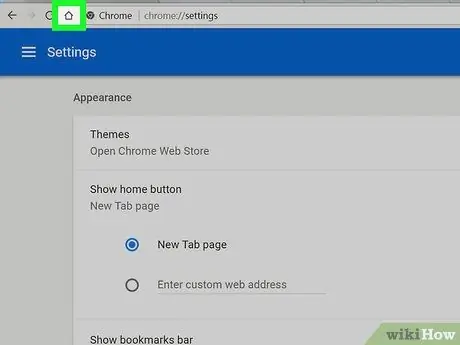
7. solis. Aizveriet iestatījumu cilni (“Iestatījumi”)
Noklikšķiniet uz ikonas x ”Cilnes“Iestatījumi”augšējā labajā stūrī Chrome loga augšdaļā. Pēc tam veiktās izmaiņas tiks saglabātas. Tagad varat noklikšķināt uz mājas ikonas
pārlūkprogrammas loga augšējā kreisajā stūrī, lai atvērtu lapu, kas ir iestatīta kā galvenā lapa.
2. metode no 2: sākumlapas maiņa Google Chrome Android versijā
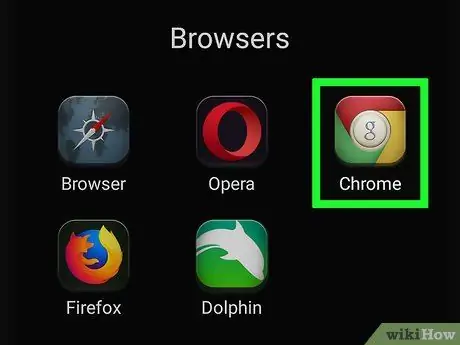
1. darbība. Atveriet pārlūku Google Chrome
Pieskarieties Chrome ikonai, kas izskatās kā sarkana, zaļa, dzeltena un zila bumba.
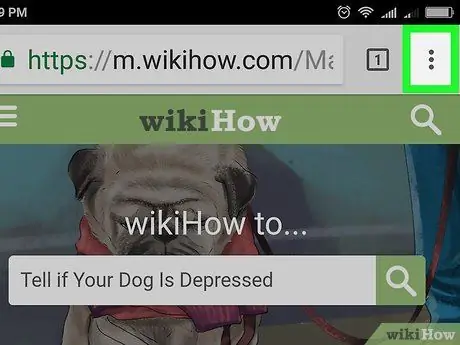
2. solis. Pieskarieties
Tas atrodas ekrāna augšējā labajā stūrī. Pēc tam tiks parādīta nolaižamā izvēlne.
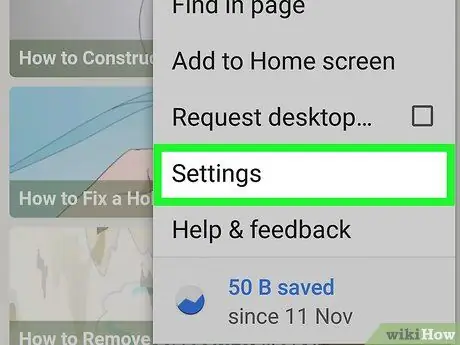
3. solis. Pieskarieties Iestatījumi
Tas atrodas nolaižamās izvēlnes apakšā.
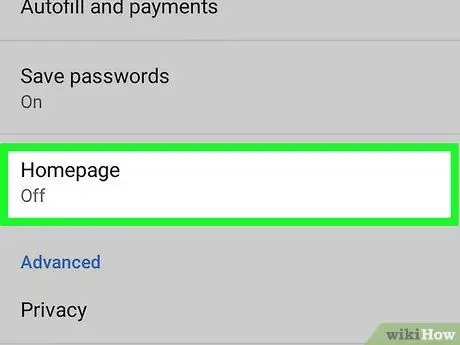
4. solis. Pieskarieties Sākumlapa
Šī opcija atrodas iestatījumu grupas "Pamati" apakšā.
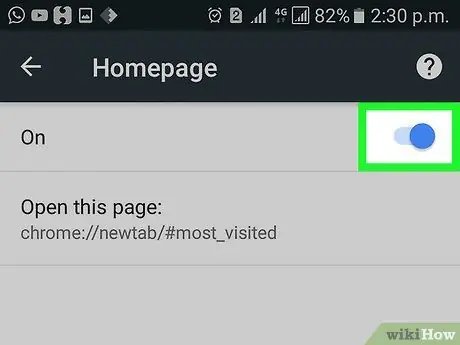
5. solis. Pieskarieties pelēkajam ieslēgšanas slēdzim
Slēdža krāsa pēc pieskāriena kļūs zila
. Izmantojot šo slēdzi, Google Chrome lapas augšējā kreisajā stūrī parādīsies mājas formas poga “Sākums”.
Ja slēdzis jau ir zils, pārlūka galvenā lapa ir aktivizēta
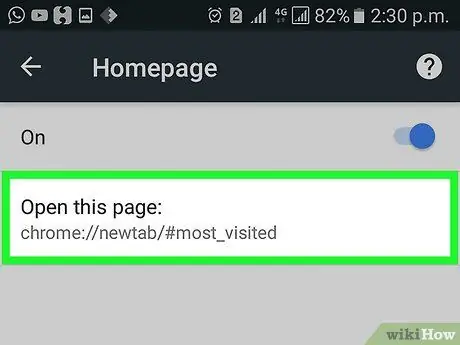
6. solis. Pieskarieties Atvērt šo lapu
Šī opcija parādās lapas augšdaļā.
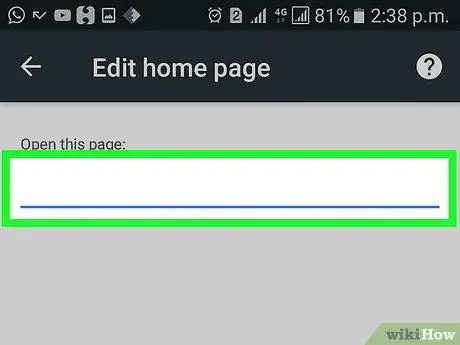
7. solis. Pieskarieties teksta laukam
Šī sleja atrodas lapas augšdaļā.
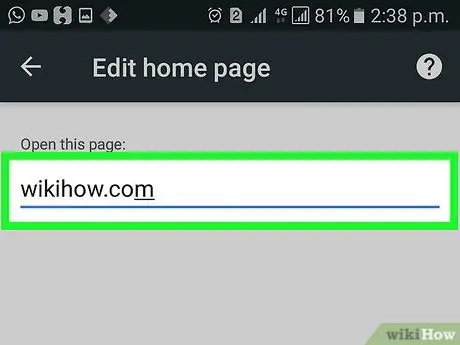
8. solis. Ievadiet vietnes adresi
Ierakstiet tās vietnes adresi, kuru vēlaties izmantot kā savu mājas lapu (piemēram,
Ja slejā jau ir tīmekļa adrese, vispirms izdzēsiet to
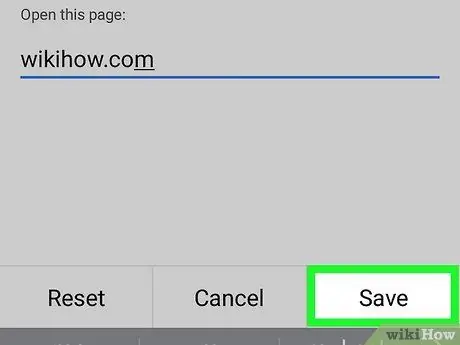
9. solis. Pieskarieties pogai SAVE
Pēc tam ievadītā tīmekļa adrese tiks iestatīta kā pārlūkprogrammas mājas lapa. Varat jebkurā laikā pieskarties sākuma ikonai (“Sākums”), lai apmeklētu lapu.






